客服热线
186-8811-5347、186-7086-0265
官方邮箱
contactus@mingting.cn
添加微信
立即线上沟通

客服微信
详情请咨询客服
客服热线
186-8811-5347、186-7086-0265
官方邮箱
contactus@mingting.cn
2022-07-14 来源:金山毒霸文档/文件服务作者:办公技巧
平时我们在处理一些重要的文件的时候,往往都需要设置密码进行加密,只有输入正确的密码才能查看该文档。PDF文档作为现在比较流行的文件传输形式,涉及公司机密或者重要文件的时候也是需要进行加密的。那PDF文档怎么加密呢?PDF文档密码怎么设置呢?这就小编接下来要跟大家分享的,PDF文档加密以及密码设置方法。
其实PDF文档加密并不需要什么特殊的工具,只需要用我们平时用的平的房编辑器就可以了,小编在这里用的是闪电
第一步,在电脑上打开闪电PDF编辑器,点击左上角的【文件】下面的【打开】,然后点击【浏览】并选择需要进行加密的PDF文档,加入到PDF编辑器中。
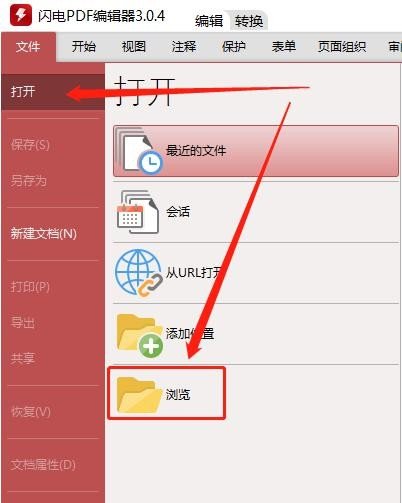
第二步,点击上方工具栏上的【保护】按钮,然后点击【安全策略】选项卡。
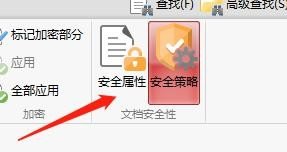
第三步,这时候会有一个【管理安全策略】对话框,我们只需要点击【新增】下面的【安全密码】即可。
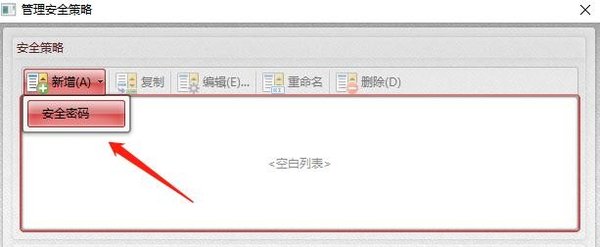
第四步,接下来就会跳转到密码设置对话框,可以设置PDF文档查看密码以及修改打印的密码,可以根据具体需要来选择PDF文档加密的选项,并设置好密码即可。
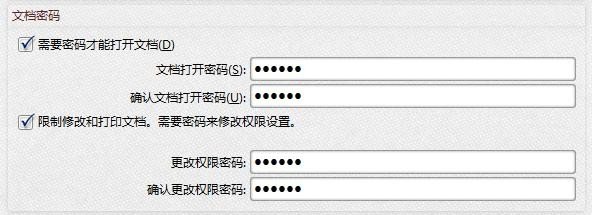
第五步,还可以进行具体的权限设置,如下图所示,有很多种选项供大家选择,可以说是服务很周到了,各种情况几乎都包括了。
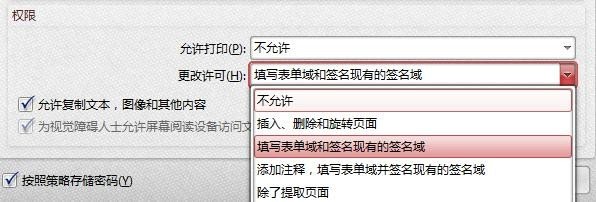
第六步,接下来要给密码起一个好听的名字。
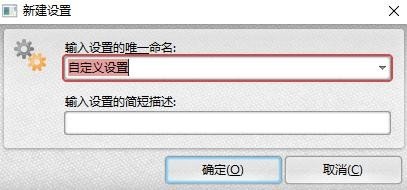
第七步,该设置的都设置好了之后,点击下方的【应用到文档】按钮。
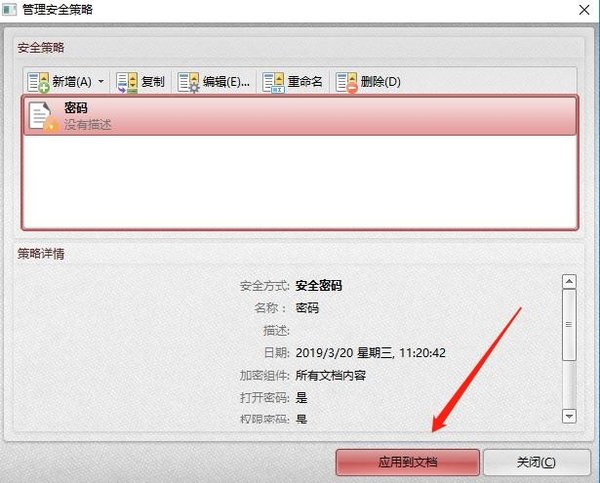
第八步,然后在弹出的文档安全性确认窗口处点击【是】。
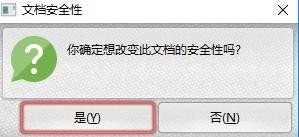
第九步,最最重要的一步,就是要保存,文档保存之后,以上的加密设置才能生效。
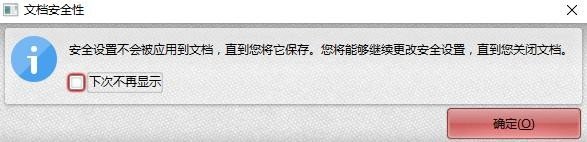
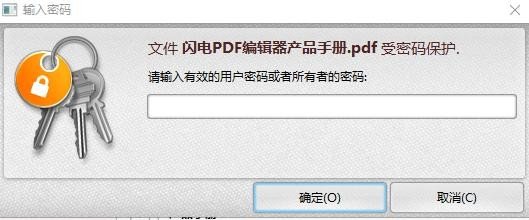
经过以上的设置之后,PDF文档就加密成功了,再次打开PDF文档的时候就得需要输入密码。闪电PDF编辑器还有许多其他好用的功能,来本站免费下载吧。
最后,小编给您推荐,金山毒霸“C盘瘦身专家”,快速释放系统空间。
上一篇:怎样插入图片表格不变形